|
Zet
je masker in de mask map van PSP.
***Voorwaarden***
1 Open de bijgeleverde tube met de zon erop.
2
Nieuwe rasterlaag en vullen met de kleur #F28E65 .
3
Lagen – Lagen schikken achteraan.
4
Lagen – Alle lagen samenvoegen.
5
Plaats een leuke tube van je zelf op je plaatje.
6
Lagen – Alle lagen samenvoegen.
7
Nieuwe rasterlaag.
8 Ga naar je tekst gereedschap en
zet er een tekst op.

9
Effecten – 3D effecten – Slagschaduw: 2 – 2 – 41 – 2,1
– kleur zwart. Selectie opheffen.
10
Alles selecteren - Rand toevoegen 30 pixels jou
kleur -
Selecties Omkeren.
11
Nieuwe rasterlaag en vul deze met zwart.
12
Maskers – Masker laden van schijf en zoek het Aquarius.msk op.
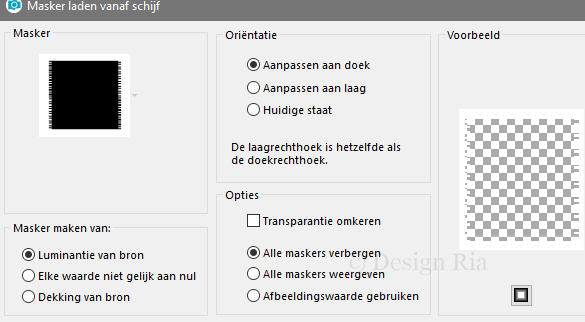
13
Selecties – Vanuit masker. Maskers – Masker verwijderen en
zeg ja op de vraag.
14
Selecties – Omkeren.
15
Effecten – 3D effecten – Als knop:
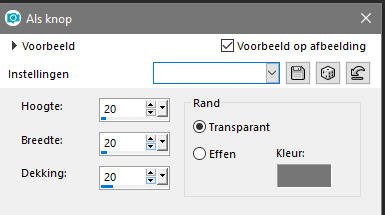
Selectie
opheffen.
16
Lagen – Alle lagen samenvoegen.
17
Voeg een rand toe van 10 pix in je gekozen kleur.
18
Selecteren met je toverstafje.
19
Effecten – Afschuining binnen: Neem een afschuining die jezelf
het mooiste vindt.
Zet nu je watermerk in je crea. Voeg de lagen samen.
20
Afbeelding - Formaat wijzigen (alle 2 de vinkjes aan) naar 350
pix breed.
21
Lagen – Dupliceren. Zet je lagenpallet open en je onderste
laag op slot met het kruisje.
22
Bovenste laag geselecteerd.23 Effecten – Belichtingseffecten
– Zon en schuif het kruisje naar de plaats waar de zon staat.
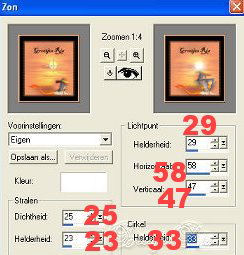
23 Kijk even
of je bij beide lagen de zichtbare lagen hebt samengevoegd. Zet
je laag terug open
en opslaan als PSP bestand. In de animatieshop maken we hem af
met frameweergave op 60.
Ik hoop dat jullie veel plezier
hebben van mijn lesje en mochten mijn lesjes overeenkomen met
andere lessen dan is dit toeval en zeker niet mijn bedoeling.
Niets uit deze les mag worden
gekopieerd zonder mijn toestemming.
|